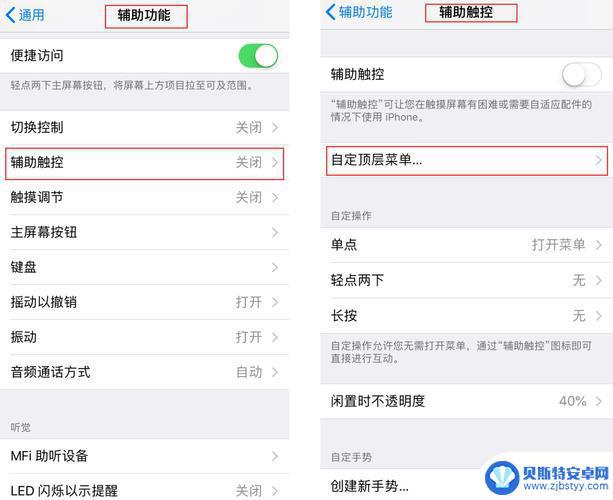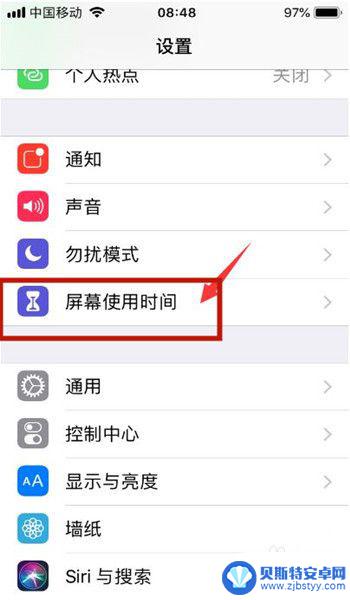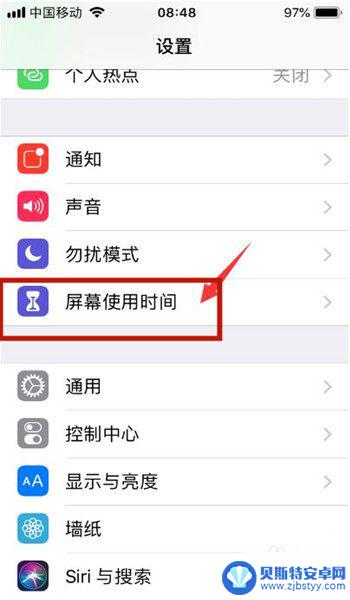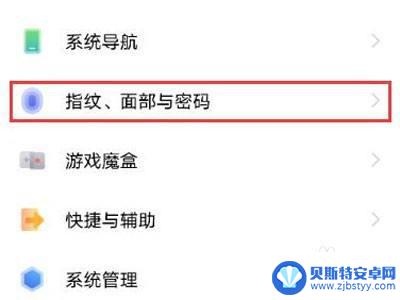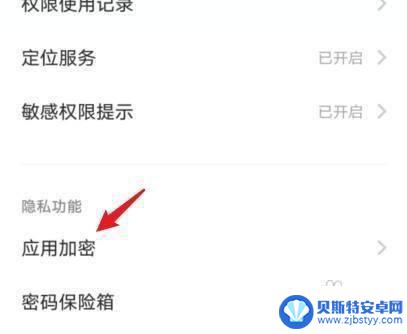苹果手机相册密码如何设置 苹果手机相册加密设置方法
苹果手机相册是我们保存和分享珍贵瞬间的重要工具,但为了保护个人隐私和照片安全,设置相册密码变得尤为重要,如何设置苹果手机相册密码呢?幸运的是苹果提供了简单且有效的相册加密设置方法,让我们可以轻松地保护我们的照片。通过这种方式,我们可以防止未经授权的人访问我们的相册,保护我们的隐私并确保照片的安全。无论是为了个人隐私还是防止照片被意外删除,设置苹果手机相册密码都是一个明智的选择。让我们一起来了解如何设置苹果手机相册密码吧!
苹果手机相册加密设置方法
具体方法:
1.打开苹果手机设置选项进入到里面,再点击打开屏幕使用时间这一选项。
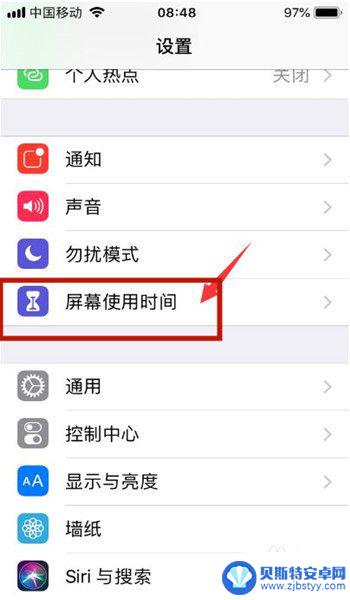
2.然后在选择继续,选择这是我的iPhone选项。
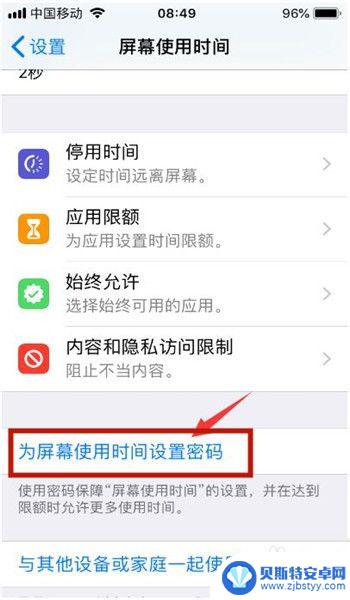
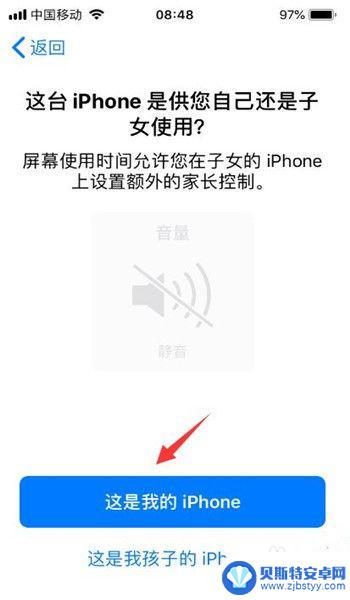
3.点击进入为屏幕使用时间设置密码里面,输入设置密码即可。密码要牢记别忘记了,以免到时候打不开照片。
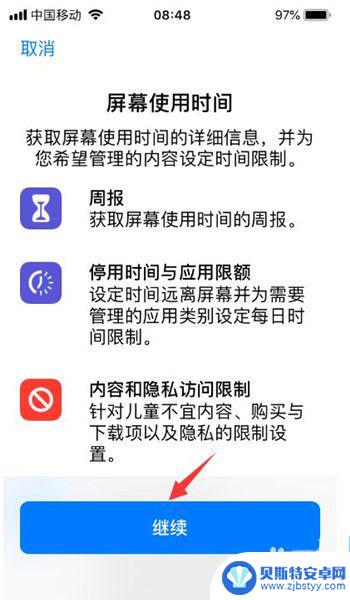
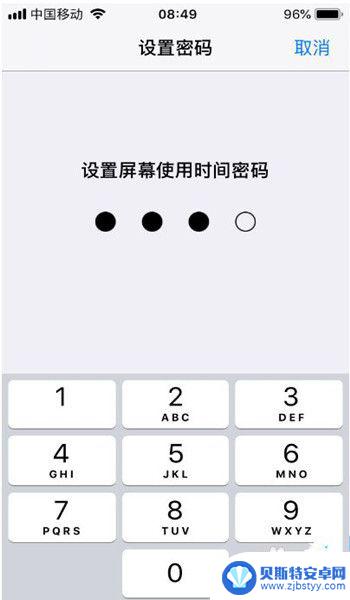
4.打开应用限额进入到里面,输入刚才设置的密码,点击添加限额。
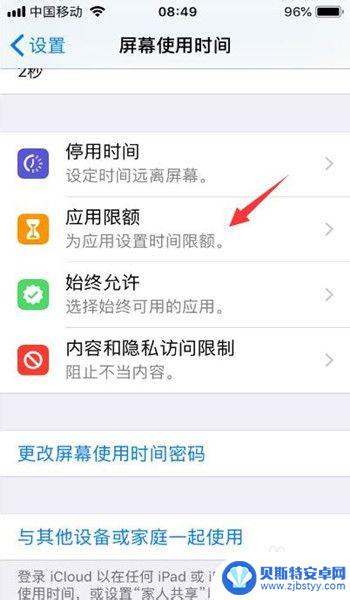
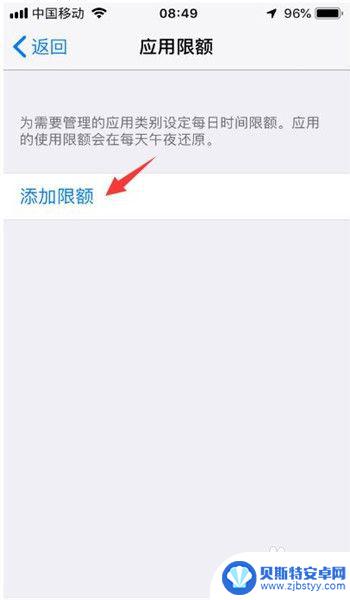
5.然后在勾选创意这一选项,点击右上方下一步按钮。
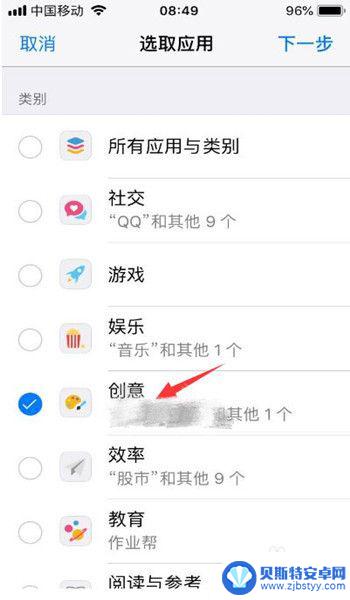
6.设置创意限额时间,注意设置1分钟即可,之后点击添加按钮。
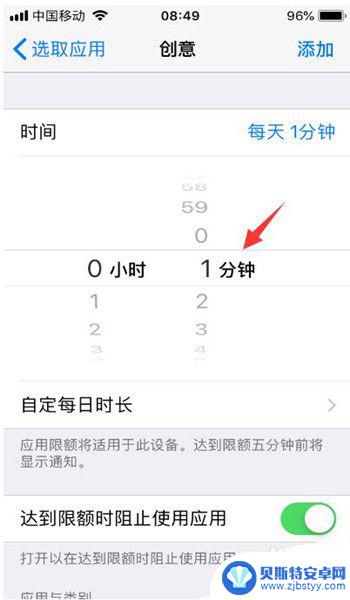
7.完成设置以后,我们返回苹果手机界面。在打开照片看一分钟时间,您会发现提示“时间限额”照片的使用已达限额提示,表示密码设置成功了,这个时候我们需要输入密码才能访问哦!同时在照片图标会变成灰色,旁边还会显示一个沙漏标识。
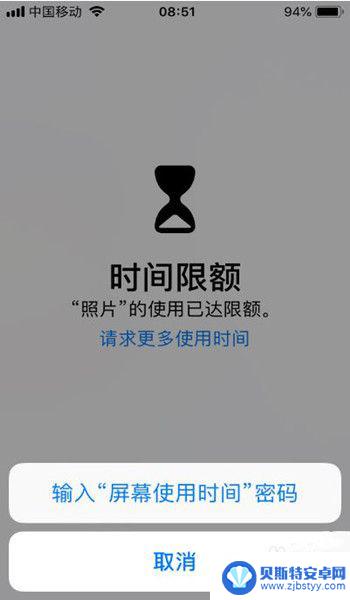
以上是关于如何设置苹果手机相册密码的全部内容,如果有不清楚的用户,可以按照小编的方法进行操作,希望对大家有所帮助。
相关教程
-
苹果手机如何从其 苹果手机相册密码设置方法
苹果手机相册密码设置方法是保护个人照片和视频隐私的一种有效手段,通过设置密码,用户可以防止他人未经授权地访问自己的相册内容。苹果手机提供了一种简单方便的方法来设置相册密码,只需...
-
苹果手机给相册加密怎么设置 苹果手机相册加密设置方法
苹果手机的相册加密功能,为用户提供了一种更加安全保护个人隐私的方式,通过设置密码或Touch ID,可以轻松对相册中的照片和视频进行加密,避免他人未经授权查看。苹果手机相册加密...
-
怎么给相册加锁苹果手机 苹果手机相册加密密码怎么设置
想要给苹果手机的相册加上锁,保护个人隐私信息不被他人轻易查看?就需要设置一个密码来保护相册的安全,在苹果手机上,可以通过设置隐私照片密码来给相册加锁,确保只有持有密码的人才能查...
-
vivo单个相册密码 vivo手机相册如何设置加密
在现代社会中,随着手机的普及,手机相册中存储的个人隐私照片也越来越多,为了保护这些隐私照片,很多人开始使用密码来加密自己的手机相册。作为一款备受欢迎的手机品牌,vivo为用户提...
-
vivo手机相册加密在哪里设置 vivo手机相册加密功能设置方法
在现代社会手机已经成为我们生活中不可或缺的工具,里面存储着大量珍贵的照片和视频,为了保护个人隐私和数据安全,vivo手机推出了相册加密功能。通过设置密码或指纹,用户可以轻松地加...
-
本机手机相册怎么设置密码 设置手机相册密码的教程
在手机相机逐渐成为我们生活中不可或缺的一部分的今天,我们的相册中存储了大量的珍贵照片和私人信息,为了保护这些私密内容不被他人窥探,设置手机相册密码成为了必要的一步。如何为我们的...
-
手机能否充值etc 手机ETC充值方法
手机已经成为人们日常生活中不可或缺的一部分,随着手机功能的不断升级,手机ETC充值也成为了人们关注的焦点之一。通过手机能否充值ETC,方便快捷地为车辆进行ETC充值已经成为了许...
-
手机编辑完保存的文件在哪能找到呢 手机里怎么找到文档
手机编辑完保存的文件通常会存储在手机的文件管理器中,用户可以通过文件管理器或者各种应用程序的文档或文件选项来查找,在手机上找到文档的方法取决于用户的手机型号和操作系统版本,一般...
-
手机如何查看es文件 手机ES文件浏览器访问电脑共享文件教程
在现代社会手机已经成为人们生活中不可或缺的重要工具之一,而如何在手机上查看ES文件,使用ES文件浏览器访问电脑共享文件,则是许多人经常面临的问题。通过本教程,我们将为大家详细介...
-
手机如何使用表格查找姓名 手机如何快速查找Excel表格中的信息
在日常生活和工作中,我们经常需要查找表格中的特定信息,而手机作为我们随身携带的工具,也可以帮助我们实现这一目的,通过使用手机上的表格应用程序,我们可以快速、方便地查找需要的信息...